Jak deaktivovat ochranu integrity systému u produktů Dell Data Security Mac
Summary: Zjistěte, jak v počítači Mac dočasně zakázat funkci System Integrity Protection (SIP) u produktů Dell Data Security a Dell Data Protection.
Symptoms
- Od února 2021 dosáhla aplikace Dell Encryption Enterprise for Mac konce údržby. Tento produkt a související články již společnost Dell neaktualizuje.
- V květnu 2022 dosáhl nástroj Dell Endpoint Security Suite Enterprise ukončení údržby. Tento produkt a související články již společnost Dell neaktualizuje.
- V květnu 2022 došlo k ukončení údržby nástroje Dell Threat Defense. Tento produkt a související články již společnost Dell neaktualizuje.
- Více informací naleznete v článku Zásady životního cyklu produktu (konec podpory/životnosti) nástroje Dell Data Security. Máte-li jakékoli dotazy týkající se alternativních článků, obraťte se na prodejní tým nebo na adresu endpointsecurity@dell.com.
- Další informace o aktuálních produktech naleznete v článku Zabezpečení koncového bodu.
Tento článek obsahuje informace o správě funkce System Integrity Protection (SIP).
Dotčené produkty:
- Dell Data Protection | Enterprise Edition for Mac
- Dell Encryption Enterprise Mac
- Dell Endpoint Security Suite Enterprise
- Dell Threat Defense
Dotčené verze:
- 10.11.X (El Capitan) a novější
Dotčené operační systémy:
- Mac
Společnost Apple zavedla ve verzi 10.11.X (El Capitan) funkci SIP, která chrání systémové procesy, soubory a složky před úpravou nebo manipulací ze strany jiných procesů. Další informace o ochraně integrity systému naleznete v článku O ochraně integrity systému na počítači Mac
Produkty Dell Data Security mohou požadovat dočasné zakázání funkce SIP za účelem:
- Šifrování pomocí nástroje Dell Volume Encryption (DVE)
- Automatického povolení rozšíření jádra (KEXT) v systému High Sierra (10.13.X) a novějších pro:
- Dell Encryption Enterprise for Mac
- Dell Endpoint Security Suite Enterprise
- Dell Threat Defense
Cause
Není k dispozici
Resolution
Správce nástroje Dell Data Security může buď zkontrolovat stav SIP, dočasně zakázat siP nebo povolit SIP. Další informace získáte po kliknutí na příslušnou možnost.
Kontrola stavu funkce SIP
- V nabídce Apple klikněte na možnost Otevřít a poté na možnost Utility.
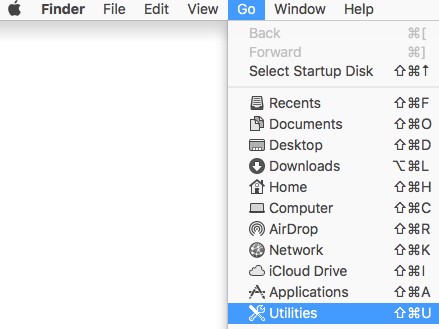
- Dvakrát klikněte na Terminál.

- Do Terminálu zadejte příkaz
csrutil statusa poté stiskněte klávesu Enter.
Zakázání funkce SIP
- Vypněte cílový operační systém Mac.
- Zapněte systém Mac a zároveň podržte klávesy Command + R , abyste se spustili v režimu obnovení.
- V režimu obnovení vyberte možnost Utility a klikněte na možnost Terminál.
- Do Terminálu zadejte příkaz
csrutil disablea stiskněte klávesu Enter. - Klikněte na ikonu Apple a poté na tlačítko Restartovat.
Povolení funkce SIP
- Vypněte cílový operační systém Mac.
- Zapněte systém Mac a zároveň podržte klávesy Command + R , abyste se spustili v režimu obnovení.
- V režimu obnovení vyberte možnost Utility a klikněte na možnost Terminál.
- Do Terminálu zadejte příkaz
csrutil enablea stiskněte klávesu Enter. - Klikněte na ikonu Apple a poté na tlačítko Restartovat.
csrutil STATUS a poté stiskněte klávesu Enter. V příkazu je nutné rozlišovat velká a malá písmena.
Chcete-li kontaktovat podporu, přečtěte si článek Telefonní čísla mezinárodní podpory Dell Data Security.
Přejděte na portál TechDirect a vygenerujte online žádost o technickou podporu.
Další informace a zdroje získáte na fóru komunity Dell Security.